Sur macOS, il est crucial de distinguer la fermeture d’une application de sa véritable sortie. Lorsque vous fermez une application, vous ne faites que masquer ses fenêtres. Cependant, l’application continue de fonctionner en arrière-plan, ce qui lui permet de se relancer plus rapidement. Certaines applications, cependant, considèrent la fermeture comme une sortie définitive.
« App Be Back » est une application gratuite pour macOS qui vous offre la possibilité de réouvrir les applications que vous avez récemment quittées en utilisant un simple raccourci clavier. Elle fonctionne un peu comme l’historique de navigation qui vous permet de rouvrir les onglets fermés, mais cette fois-ci pour les applications.
Une fois que vous avez téléchargé et lancé « App Be Back », vous pourrez ainsi restaurer toutes les applications que vous avez quittées après son lancement. Il est important de noter que si une application a été quittée avant l’exécution d’App Be Back, elle ne pourra pas être récupérée. L’application se contrôle via un raccourci clavier et une icône dans la barre de menu.
Comment utiliser App Be Back ?
Pour rétablir une application récemment fermée, il suffit d’utiliser le raccourci clavier : Maj + Commande + W. Cette combinaison ouvrira l’application que vous avez quittée en dernier. En utilisant à nouveau ce raccourci, l’application qui la précède sera relancée, et ainsi de suite.
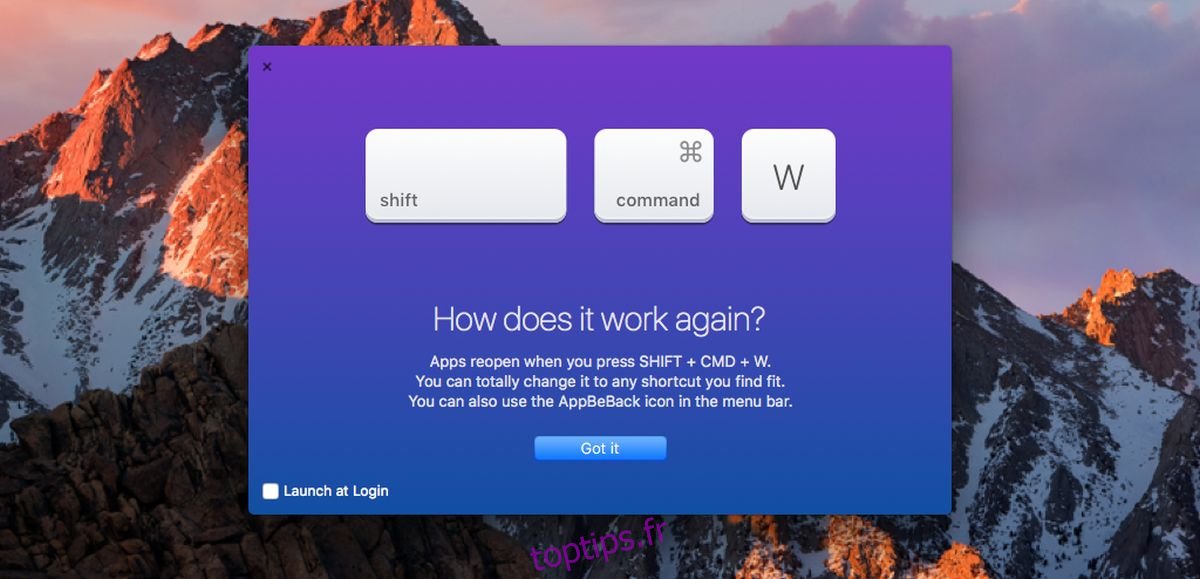
Par exemple, si vous avez quitté Safari, Photos, puis Calendrier, l’appui sur le raccourci ouvrira d’abord Calendrier, puis Photos à la deuxième pression, et enfin Safari à la troisième.
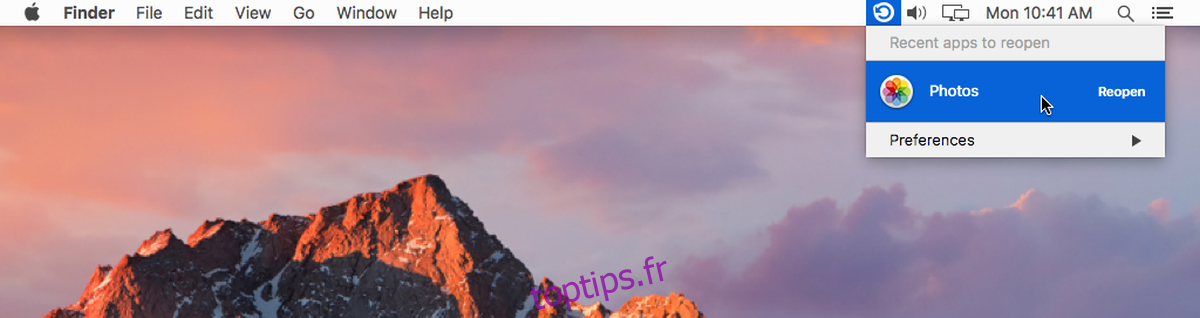
Vous avez également la possibilité de configurer « App Be Back » pour qu’elle se lance automatiquement au démarrage de votre session. Il est aussi possible de personnaliser le raccourci clavier. Pour cela, vous pouvez utiliser l’icône de l’application dans la barre de menus, où vous retrouverez différentes options :
| Option | Description |
| « Modifier le raccourci clavier » | Permet de définir votre propre combinaison de touches. |
| « Effacer l’historique » | Supprime l’historique des applications récemment fermées. |
| « Afficher l’intro » | Ouvre un écran où vous pouvez activer le lancement de l’application au démarrage. |
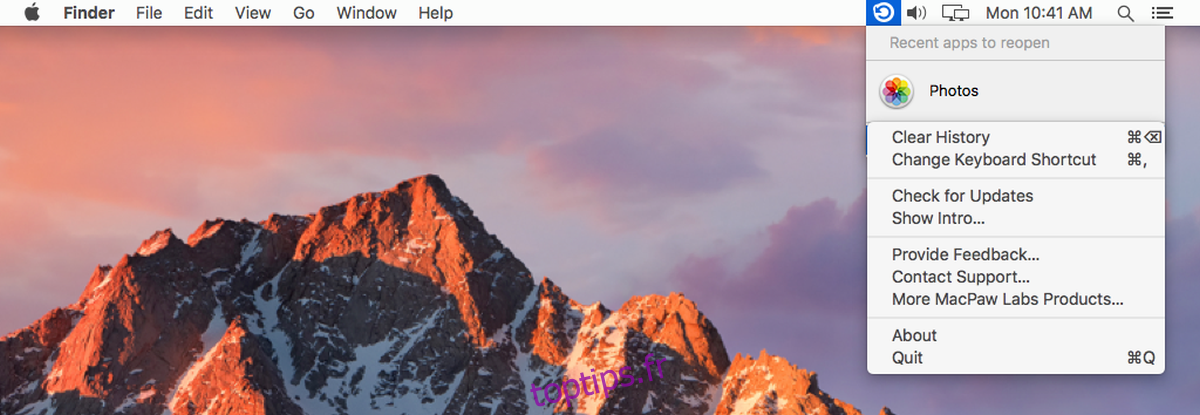
« App Be Back » est une application qui peut s’avérer très utile. On pourrait regretter l’absence d’une option permettant de masquer l’icône de la barre de menu, car le raccourci clavier est généralement suffisant. L’icône n’est utile que pour modifier les paramètres de l’application, ce qui n’est pas une action fréquente.
Télécharger l’application Be Back pour macOS